
Como transferir vídeos do iPhone para o computador? 9 maneiras que você não pode perder

Os smartphones agregam valor ao nosso dia a dia, especialmente ao compartilhar vídeos, fotos e outros arquivos. A câmera embutida de iPhones que vem com megapixels poderosos ajuda a gravar vídeos incríveis. No entanto, quanto mais você mantém vídeos no seu iPhone, mais ele consome muito espaço de armazenamento. E é apenas uma questão de tempo até começar a receber notificações de pouco espaço de armazenamento no seu dispositivo. Assim, você terá que liberar espaço no seu dispositivo. E uma maneira de fazer isso é transferir seus vídeos do iPhone para o computador. Este artigo irá discutir como transferir vídeos do iPhone para o computador.

A maneira mais rápida de transferir vídeos do iPhone para o PC é através de um aplicativo confiável, Coolmuster iOS Assistant. Este software com tudo incluído pode ajudá-lo a transferir vídeos do seu iPhone para Windows ou Mac. Além de vídeos, o aplicativo pode permitir que você transfira outros tipos de arquivos, como calendários, contatos, mensagens, fotos, etc., de dispositivos iOS para computadores de forma segura. Além disso, o software garante zero perda de dados ou perda de qualidade.
O software Coolmuster iOS Assistant é único porque permite que os usuários visualizem os arquivos que desejam transferir à medida que os selecionam. O software não limita o tamanho dos vídeos a serem transferidos do seu telefone para o seu PC. Além disso, a transferência de vídeos é mais rápida, e você terá seus vídeos movidos com segurança para o computador em apenas alguns cliques.
Principais características:
Veja como colocar vídeos do iPhone para o computador via Coolmuster iOS Assistant:
01Instale e inicie Coolmuster iOS Assistant no PC Windows . Use um USB para conectar o iPhone ao PC. Clique em Confiar no iPhone para confiar no dispositivo.

02Quando a ferramenta detectar seu telefone, você verá uma interface com todos os arquivos organizados em categorias.

03Toque em Vídeos no painel esquerdo. Visualize à medida que você seleciona os arquivos de vídeo específicos a serem transferidos. Toque em Exportar para iniciar o processo de transferência.

Leitura adicional:
4 maneiras de transferir contatos do iPhone para o computador? [Rápido]
5 dicas: Como transferir vídeos do iPhone para o PC Windows 10 sem qualquer aborrecimento?
Explorador de Arquivos, outro nome para Windows Explorer no Windows 10, que vem com Windows sistemas, serve como um gerenciador de recursos. É um guardião de gráficos. portanto, removê-lo tornará a interface gráfica Windows inutilizável. Além disso, também é uma opção para importar vídeos do iPhone para o PC. Veja como transferir um vídeo do iPhone para o computador usando o Explorador de Arquivos:
Passo 1. Procure o ícone do iPhone a partir de Este PC depois de ligar o telemóvel ao PC através de um cabo USB.
Passo 2. Clique com o botão direito do mouse na imagem do iPhone e opte por Importar fotos e vídeos. (Se o seu PC funcionar Windows 10, toque em Iniciar > Explorador de Ficheiros > Este PC. Em seguida, clique com o botão direito do mouse no nome do iPhone e clique em Importar fotos e vídeos.)
Passo 3. Vá para Revisar, organizar e agrupar itens para importar ou Importar todos os novos itens agora e pressione Avançar para seguir em frente.
Passo 4. Escolha os vídeos desejados e pressione Importar para iniciar a importação de vídeos do iPhone para o PC. (Outra maneira de importar seus vídeos para o computador: Este PC > [nome do iPhone] > armazenamento interno > DCIM > 100APPLE > Copie os vídeos do seu iPhone.)
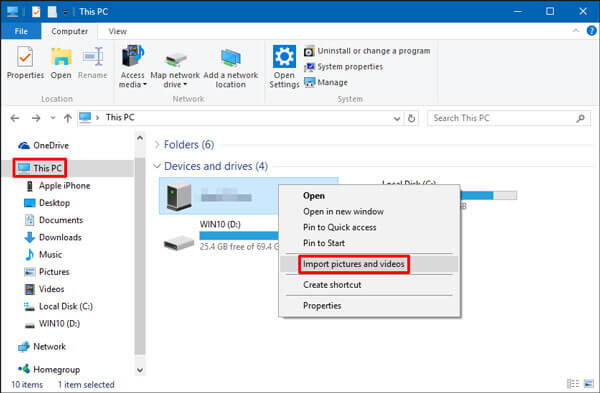
O aplicativo Fotos está disponível em computadores que operam no Windows 8/10. Este aplicativo permite que você gerencie seus vídeos e fotos em um PC e transferi-los de um dispositivo externo como um iPhone. Portanto, o aplicativo Fotos no Windows permitirá que você transfira seus vídeos de um iPhone para um computador usando apenas um cabo USB.
Veja como transferir vídeos do iPhone para o computador através do aplicativo Fotos:
Passo 1. Ligue o iPhone e conecte-o ao computador usando um cabo USB. Certifique-se de desbloquear seu iPhone para que o PC possa reconhecê-lo.
Passo 2. No PC, clique em Iniciar > Fotos para iniciar o aplicativo.
Passo 3. Clique em Importar > de um dispositivo USB e esteja em conformidade com as diretrizes na tela. Selecione os vídeos que deseja transferir e escolha um local para salvá-los. Aguarde a conclusão do processo de transferência.

Saiba Mais:
Como transferir vídeos grandes do iPhone para o PC? Experimente 8 métodos aqui
Como transferir músicas do computador para o iPhone? [5 Formas Oferecidas]
Antes da Fototeca do iCloud, você pode usar o iCloud para mover vídeos do iPhone para o PC, mas há apenas 5 GB de capacidade livre nele, enquanto com a Fototeca do iCloud, embora um pouco lenta quando funciona, você tem outra opção para transferir vídeos. Depois de ativar essa função, os vídeos não serão mais armazenados no backup do iCloud. Aqui está mostrar para transferir vídeos do iPhone para o computador usando a Fototeca do iCloud:
Passo 1. Ativar a Fototeca do iCloud no iPhone: os Ajustes > [seu nome] > Fotos > do iCloud.
Passo 2. Ativar a Fototeca do iCloud no PC Windows : inicie sessão com o ID Apple que utiliza para aceder ao iPhone depois de transferir, instalar e iniciar o iCloud para Windows no computador.
Passo 3. Toque em Opções para escolher a Fototeca do iCloud e você encontrará a opção - Baixar novas fotos e vídeos para o meu PC e Carregar novas fotos e vídeos do meu PC selecionado pela Fototeca por padrão. Aqui você precisa cancelar o último tick.
Passo 4. Clique em Concluído > Aplicar. Em seguida, vá para Este PC > Fotos > Downloads do iCloud para acessar todas as novas fotos e vídeos do seu iPhone.

Como o iCloud fornece apenas 5 GB de armazenamento gratuito, outros backups serão substituídos quando o espaço ficar cheio. Clique aqui para verificar como excluir backups antigos do iCloud e espaço livre do Storge?
PC com Windows versão tem a função Autoplay que pode ajudá-lo a transferir vídeos do telefone para o computador. Os detalhes de operação de diferentes versões do Windows serão ligeiramente diferentes, mas eles são fundamentalmente semelhantes. Tome Windows 7 como exemplo para mostrar como carregar vídeos com a reprodução automática.
Veja como enviar um vídeo do iPhone para o computador usando a Reprodução Automática:
Passo 1. Conecte o iPhone ao computador para detecção automática. Depois disso, toque em Importar imagens e vídeos conforme solicitado.
Passo 2. Clique em Configurações de importação para alterar o caminho de armazenamento de vídeos. (Para economizar espaço em disco C do seu PC, sugira que você defina outro disco para armazenar seus vídeos.)
Passo 3. Toque em Importar para obter vídeos do iPhone para o computador.
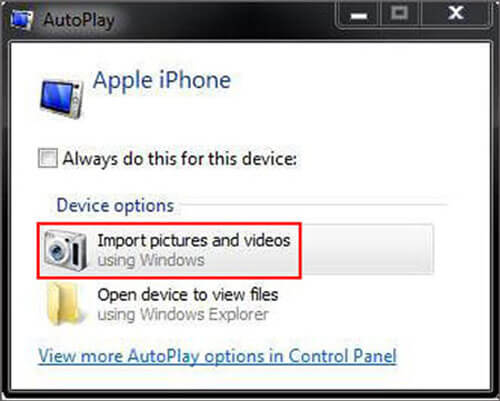
O Google Drive está entre os serviços populares de armazenamento em nuvem que podem ajudá-lo a mover e compartilhar diferentes tipos de arquivos entre dispositivos. Você simplesmente precisa fazer o upload dos arquivos para o Google Drive no iPhone e, em seguida, baixá-los para o seu PC. Veja como transferir vídeos do iPhone para o computador via Google Drive:
Passo 1. Abra a App Store do seu iPhone para baixar e instalar o Google Drive. Inicie o aplicativo e entre com suas respectivas credenciais.
Passo 2. Clique em + > Fazer upload > fotos e vídeos e escolha os respectivos vídeos que deseja enviar para o Google Drive.
Passo 3. Abra a página da Web do Google Drive no computador para baixar os arquivos de vídeo.

Você pode gostar de:
5 maneiras fáceis de como transferir vídeo para iPad sem o iTunes
Como transferir vídeos do iPhone para iPad de 5 maneiras
O AirDrop é um elo entre o Mac OS da Apple e iOS sistema operacional, que foi introduzido a partir do Mac OS X lion (Mac OS X 10.7) e iOS 7. Ele permite transferir dados entre Mac e iDevices, mas a velocidade de transferência pode ser lenta. Às vezes, o fato de que a versão Bluetooth não pode combinar bem com Mac pode resultar na falha em estabelecer uma conexão virtual e pode não ser capaz de transferir vídeos. Veja como transferir vídeos do iPhone para o computador via AirDrop:
Passo 1. Aceda ao Finder > Vá > AirDrop para ativar o AirDrop a partir do seu Mac. Em seguida, acenda Wi-Fi e Bluetooth e ative o AirDrop no seu Mac. Defina seu Mac para ser descoberto por todos abrindo a opção Permitir .
Passo 2. Ative o AirDrop no iPhone. Deslize para cima a partir da parte inferior da tela do iPhone para descobrir a Central de Controle. Toque em AirDrop e defina seu iPhone para ser descoberto por todos também.
Passo 3.Inicie o Fotos do seu iPhone para escolher vídeos e clique em Compartilhar. Em seguida, insira o nome do seu Maccomo ele sugere: Receba os vídeos em seu Mac.

Veja mais:
Se o seu AirDrop não estiver funcionando em Mac, leia este post para corrigi-lo.
Quer saber como AirDrop do iPhone para Mac? Clique aqui para conferir.
Um método alternativo para transferir vídeos do seu iPhone para um PC é usando o iTunes. Por favor, esteja ciente de que este método é considerado não convencional e traz um risco de perda de dados potencial. É altamente recomendável criar um backup de seus dados antes de prosseguir. Veja como transferir vídeos do iPhone para o computador via iTunes:
Passo 1. Verifique se o iPhone está conectado ao computador e abra a versão mais recente do iTunes no computador.
Passo 2. Depois que o ícone do iPhone aparecer na janela do iTunes, basta tocar nele. Em seguida, vá para selecionar Compartilhamento de arquivos e escolha o aplicativo desejado na lista.
Passo 3. Selecione o vídeo desejado que deseja transferir e toque em Salvar para especificar o local de armazenamento. Finalmente, clique no botão Salvar para sincronizar e transferi-lo para o seu PC.

Mesmo que o sistema operacional Windows não seja compatível com o AirDrop, existem aplicativos semelhantes ao AirDrop que permitem mover arquivos de um iPhone para um PC Windows . Por exemplo, há Snapdrop que pode ajudá-lo a transferir seus vídeos de um dispositivo para outro convenientemente e sem fio. Veja como transferir vídeo do iPhone para o computador via Snapdrop:
Passo 1. Abra a página da Web do Snapdrop no PC e no iPhone.
Passo 2. No iPhone, toque no ícone do Snapdrop e ele fornecerá três opções, incluindo Tirar foto ou transferência de vídeo, Biblioteca de fotos (para escolher as fotos/vídeos) e Procurar (para localizar os arquivos de vídeo no iPhone).
Passo 3. Clique em uma opção para escolher os arquivos de vídeo que deseja mover.
Passo 4. Após a transferência, toque em Baixar para salvar os arquivos de vídeo no computador.

Os métodos discutidos acima irão ajudá-lo a transferir efetivamente seus vídeos do iPhone para o PC. No entanto, a melhor maneira de transferir vídeos do iPhone para o PC é usando o Coolmuster iOS Assistant. O software é muito seguro e não limita o tamanho dos arquivos a serem transferidos. Além disso, ele pode gerenciar e transferir outros tipos de dados além de vídeos e fotos.
Artigos relacionados:
[4 Aspectos] Como salvar vídeos do WeChat no iPhone?
Como converter vídeo do iPhone para MP4 sem perda de qualidade de 7 maneiras?
Como tirar vídeos do iPhone para o seu computador? Este pode ajudar!
Como transferir vídeos do Android para iPad com / sem um computador em 7 maneiras Cushy?
Como enviar vídeos da Samsung para o iPhone sem perder a qualidade? (8 maneiras perfeitas)
[Guia em 2023] Como transferir vídeos da Samsung para o computador?

 Transferência iOS
Transferência iOS
 Como transferir vídeos do iPhone para o computador? 9 maneiras que você não pode perder
Como transferir vídeos do iPhone para o computador? 9 maneiras que você não pode perder





